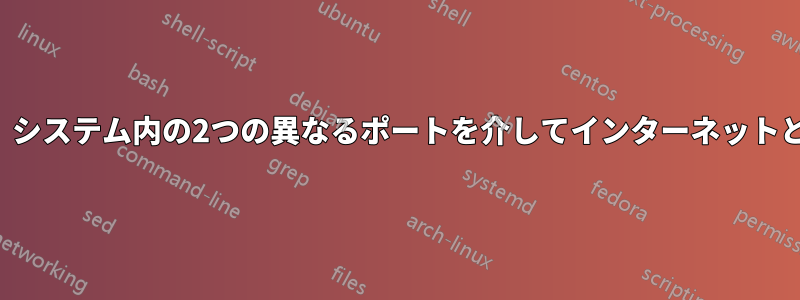
20 台のコンピューターを LAN に接続する必要があります。そのうち 10 台はインターネットに接続しますが、他のコンピューターは接続しません。16 ポート スイッチが 2 台と BSNL Wi-Max インターネット接続が 1 台あります。どうか、この接続を手伝っていただけますか。(インターネットに接続するシステムに 2 つのイーサネット ポートを用意しようと考えています。2 つの異なるスイッチを介して、インターネットと LAN の両方にアクセスできるようになります)。
答え1
これを達成するには多くの方法がありますが、最も簡単な方法は、
インターネットにアクセスしたくないコンピュータにはデフォルトゲートウェイを割り当てないでください。
これらは引き続き LAN 上に存在し、共有、プリンター、他のデスクトップなどにアクセスできますが、デフォルト ゲートウェイが設定されていないため、LAN の外部から情報を送信/要求する方法がわかりません。
Windows 7 を使用している場合...
- を開いて
Start Menu入力してくださいNetwork Connections - 選ぶ
View Network Connections Right-Clickアクティブなネットワーク アダプター (これらのコンピューターがイーサネット ケーブルで接続されている場合はおそらく「ローカル エリア接続」) をクリックし、をクリックしますProperties。- 選択する (
Left Click)Internet Protocol Version 4 Propertiesボタンをクリックしてください
このページで、デフォルト ゲートウェイを設定します (または、この場合は設定しません)。
を選択した場合Obtain an IP address automatically、デフォルトゲートウェイが自動的に提供されます。したがって、選択する必要があります。Use the following IP address:
IP address次に、と を手動で入力する必要がありますSubnet mask。これらの設定はルーターとネットワークの設定によって異なるため、具体的な設定を提供していただけない限り、詳細をお伝えすることはできません。
答え2
特定のコンピューターのコンピューター名を変更する方法をご存知ですか? これは、ネットワーク リストなどの場所に表示されるコンピューターの名前です。
私が質問する理由は、インターネットにアクセスさせたくないコンピューターの名前を変更して、このコンピューター名に、オンラインにならないことを示す規則 (既存の名前の末尾に OFFLINE を追加するなど) を含めると、すべてのコンピューターを同じ方法でスイッチに接続できるからです。カスタム設定は必要ありません。どうしてそれが可能なのでしょうか? まあ... すべては 1 つのことに依存します...
指摘されているように、ルーターが必要です。
ルーターの管理パネルに接続し、そこからどのコンピューターにインターネット アクセスを許可し、どのコンピューターに許可しないかを簡単に指定できます。そのため、オンラインにならないはずのマシンの個々のコンピューター名を変更して、管理パネルで簡単に確認できるようにします。この方法は簡単で、いつでも特定のマシンのステータスを変更してインターネット アクセスを許可できます。
もちろん、正確な手順はルーターによって異なりますが、基本的な設定は、BSNLのインターネットモデムをルーターに接続し、次に2つのスイッチをルーターに接続し、20台のコンピューターをスイッチに接続します。しないだろうコンピュータを分離し、インターネットにアクセスできる 10 台のコンピュータを 1 つのスイッチに配置し、アクセスできない残りの 10 台のコンピュータを別のスイッチに配置する必要があります。ルータからオンラインに接続できるコンピュータを制御していたため、混在させることができました。
繰り返しになりますが、ルータからのネットアクセス許可を処理すると、各コンピュータで個別の構成設定を調整する必要がなくなります。


